无论您想保存文档的当前页面,还是游戏中的高分,截屏始终是首选。三星是 Android 手机和平板电脑的流行品牌。市场上有很多三星型号。因此,新旧三星截屏方法略有不同。但不要担心。本文将向您展示如何 使用三星手机截屏 所有型号。只需阅读并遵循。

第1部分。 如何在三星手机上截屏(4 种方法)
使用按钮组合截取三星屏幕截图
持有 力量 和 音量减小 同时按下 键。您的三星手机屏幕将闪烁。然后您可以获得三星屏幕截图图像。此方法适用于新款三星机型,例如三星 Galaxy S9/S10、三星 Galaxy S20、三星 Galaxy Note 10 等。
对于较旧的三星手机,你可以使用 力量 和 主页 按钮。您可以在图库应用程序中找到捕获的三星屏幕截图。(检查 截图去哪儿了)
方法 2:使用 Palm Swipe 截取三星屏幕截图
步骤1。打开 设置 三星上的应用程序。
第2步。选择 高级功能,然后选择 动作和手势.
步骤3.向下滚动并打开 手掌滑动即可拍摄.
步骤4。用手的边缘从左到右滑动三星手机的屏幕来截取屏幕截图。
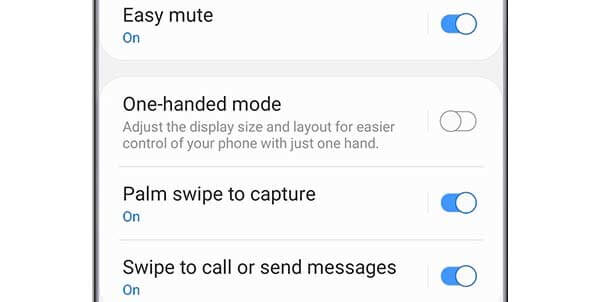
方法 3:使用滚动截屏功能截取三星长截图
步骤1。按住并按下 力量 和 音量减小 键同时使用。
第2步。点击 滚动捕获 图标,看起来像一个向下的箭头。 开始捕获 菜单出现在三星上。
步骤3.打开 设置 三星上的应用程序再次点击它向下滚动并捕获三星屏幕的整个页面。您可以使用此方法捕获大型网页、图像、文档、应用程序屏幕等。
步骤4。轻敲 井号 为您的屏幕截图添加或创建您自己的标签。
步骤5.打开 设置选择 节省 保存您的三星全屏截图。
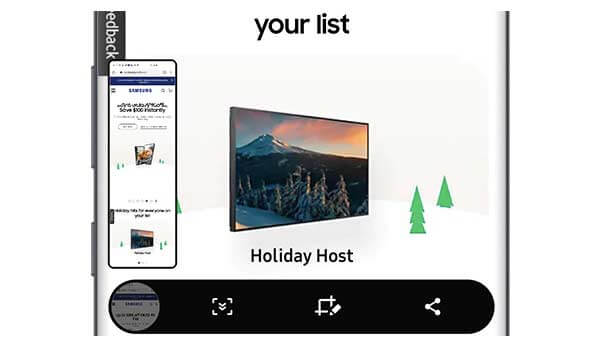
方法 4:使用语音截取三星屏幕截图(需要设置 Bixby Voice 或 Google Assistant)
步骤1。导航到您想要捕获的三星手机屏幕。
第2步。说 嘿 Bixby 或按 比克斯比 键,位于 体积 按钮。
步骤3.激活语音界面后,只需说话 截屏.
步骤4。很快,您就可以在三星上获取屏幕截图。
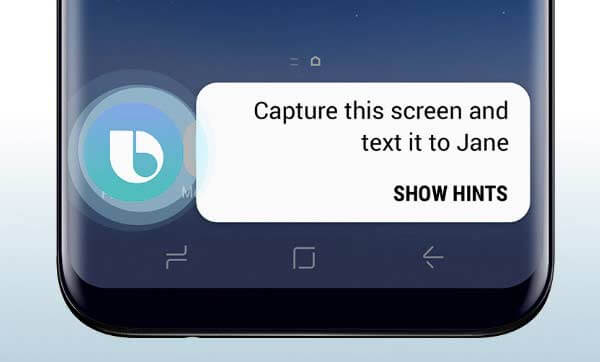
第2部分。 拍摄带注释的三星屏幕截图的高级方法
如果你需要的不仅仅是一个纯粹的截图工具, 蓝光大师屏幕录像机 是更好的选择。您可以在计算机上录制任何活动、视频、音频和屏幕截图。只需将三星屏幕镜像或将三星应用程序激活到 Windows 或 Mac 即可。之后,您可以录制、编辑、保存和共享所有三星活动。实时编辑工具也可用于三星屏幕截图和视频录制。
- 截取全屏或自定义区域的三星屏幕截图。
- 使用热键快速捕获您的三星屏幕。
- 将三星屏幕截图保存为 JPG、JPEG、TIFF、GIF 等。
- 在您的屏幕截图中添加文本、线条、箭头、形状或其他自由手绘效果。
免费下载
对于 Windows
安全下载
免费下载
对于 macOS
安全下载
步骤1。使用 Android 模拟器应用程序在三星和您的计算机之间共享数据。或者您也可以将三星屏幕投射到 Windows。
第2步。免费下载、安装并启动截图工具。选择 快照 在主界面中。
步骤3.您的鼠标将呈十字形。拖动并选择您想要录制的任何区域。
步骤4。设置屏幕截图区域后,会弹出屏幕截图编辑工具。选择任意工具并设置具体颜色和大小。您可以自由地将绘图效果应用于三星屏幕截图。
步骤5.点击 节省 保存三星手机屏幕截图。或者,您也可以将三星屏幕截图分享到 Facebook、Twitter 或 Flickr 录制历史 也一样。
第 3 部分。 三星屏幕截图常见问题解答
-
三星屏幕截图保存在哪里?
您将收到一条通知,告知您已截取屏幕截图,但没有具体位置。要编辑、查看和管理三星屏幕截图,您可以转到照片或图库应用。所有屏幕截图都可以在三星手机的单独屏幕截图文件夹中找到。
-
如何更改三星存储屏幕截图的位置?
如果您不想将三星手机的屏幕截图保存到屏幕截图文件夹中,您可以更改三星的屏幕截图设置。它支持将您的 SD 卡更改为新的目标文件夹。
-
为什么我偶尔无法截图?
出于安全考虑,某些应用程序会禁用屏幕截图功能,例如金融应用程序。这是一种通过发送屏幕截图副本来保护恶意编解码器免受黑客攻击的好方法。如果您无法 截屏 在三星上,您可以重新启动三星或使用第三方截图工具应用程序。
包起来
总而言之,你可以 在所有三星手机上截屏 按照上述步骤操作即可。无论您是要截取静态页面还是视频,都可以按照上述步骤操作。顺便说一句,您也可以在三星截屏设置中关闭截屏声音和通知。

